苹果手机怎么修改照片大小尺寸?30字内疑问长尾标题
苹果手机作为当下流行的智能手机之一,其自带的相机功能和相册管理为用户提供了便捷的拍摄和存储体验,但在实际使用中,我们常常需要根据不同场景调整照片的大小和尺寸,例如上传至社交媒体、发送给好友、作为附件邮件等,过大尺寸的照片不仅占用存储空间,还可能导致传输速度缓慢或平台上传受限,苹果手机如何修改照片大小尺寸呢?本文将详细介绍多种实用方法,帮助用户轻松应对不同需求。

苹果手机系统本身并没有直接提供“修改照片尺寸”的独立功能,但通过相册编辑、第三方应用以及系统设置组合使用,可以实现照片大小调整的目标,最基础的方法是利用相册自带的编辑功能进行裁剪,这种方法虽然不直接改变照片的分辨率,但通过裁剪可以减少像素数量,从而降低文件大小,具体操作步骤为:打开手机“相册”应用,选择需要编辑的照片,点击右上角的“编辑”按钮,在底部工具栏中找到“裁剪”图标(通常为方形加箭头样式),此时照片周围会出现可调节的边框,用户可以通过拖动边框的角或边缘来调整裁剪范围,确保保留需要的主体部分,调整完成后,点击右上角的“完成”,选择“存储为副本”即可保留原图的同时得到裁剪后的照片,需要注意的是,裁剪会永久删除被裁掉的部分,因此建议提前备份原图。
若需要更精确地调整照片尺寸(如将照片调整为特定比例或分辨率),则需要借助第三方应用,App Store中有大量专业的图片编辑工具,如“Snapseed”“美图秀秀”“Image Size”等,这些应用通常提供更丰富的尺寸调整选项,以“Image Size”为例,用户下载并打开应用后,点击“选择图片”从相册中导入目标照片,进入编辑界面后,可以看到“宽度”“高度”等参数输入框,用户可以直接输入所需的像素值,或选择预设的比例(如1:1、16:9等),部分应用还支持“保持长宽比”选项,避免调整时照片变形,调整完成后,点击“保存”或“导出”,应用会生成一份新的尺寸调整后的照片副本,在使用第三方应用时,需注意选择正规开发者推出的工具,避免恶意软件导致隐私泄露。
对于批量处理照片的需求,苹果手机的“快捷指令”功能(Shortcuts)也能派上用场,用户可以通过创建自定义快捷指令,实现对多张照片的同时尺寸调整,具体操作步骤为:打开“快捷指令”应用,点击右上角“+”号新建指令,在操作库中添加“从相册选择照片”动作,然后添加“调整大小”动作(若无此动作,可通过“获取操作”搜索安装),在“调整大小”动作中设置目标宽度、高度或最大边长(如设置为1920像素),最后添加“保存到相册”动作,并命名指令(如“批量缩小照片”),完成后,运行该指令,选择需要处理的照片,系统将自动按设定参数调整并保存,此方法适合需要频繁处理大量照片的用户,能有效提高效率。
部分社交平台或应用在上传图片时会自动进行压缩,例如微信发送图片时默认会压缩画质,若用户希望在不明显影响画质的前提下快速减小照片大小,可直接通过目标应用上传,利用平台自身的压缩功能,但需注意,过度依赖平台压缩可能导致画质下降,尤其是对高清照片的需求场景下,仍建议使用专业工具调整。
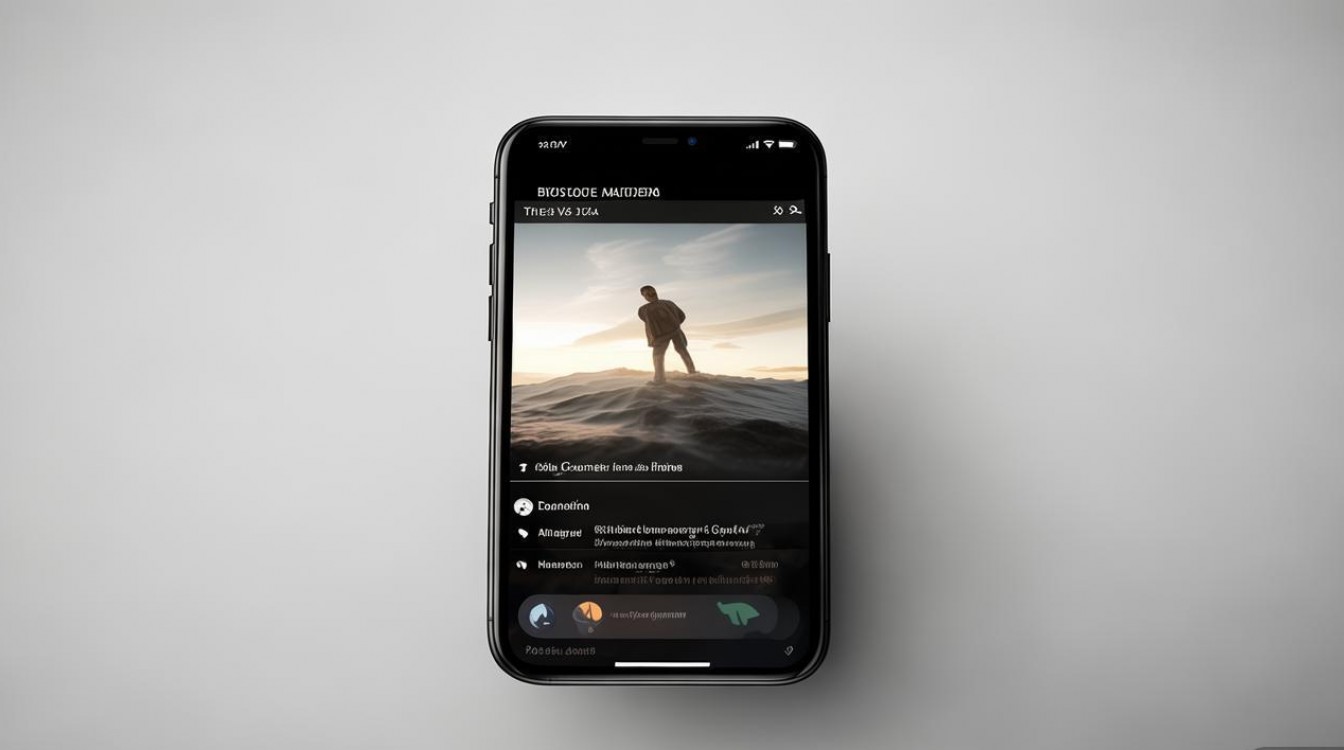
除了主动调整尺寸,苹果手机还提供了“优化iPhone储存空间”功能,该功能会自动将原图上传至iCloud并保留低分辨率副本在本地,从而节省设备存储空间,开启方法为:进入“设置”-“照片”,开启“优化iPhone储存空间”选项,启用后,拍摄的照片会以低分辨率形式存储在手机中,当需要原图时,系统会自动从iCloud下载,此方法虽不直接修改单张照片尺寸,但通过管理本地存储的图片质量间接实现了“减小照片大小”的效果。
为了更直观地对比不同方法的适用场景,以下表格总结了上述方式的优缺点:
| 方法类型 | 操作难度 | 适用场景 | 优点 | 缺点 |
|---|---|---|---|---|
| 相册裁剪 | 简单 | 需要保留主体部分,对精度要求低 | 无需安装额外工具,操作便捷 | 无法自定义分辨率,会裁剪原图 |
| 第三方应用 | 中等 | 需精确调整尺寸或批量处理 | 功能丰富,支持自定义参数 | 需下载应用,部分功能需付费 |
| 快捷指令 | 较难 | 批量处理多张照片 | 高效自动化,可自定义参数 | 需提前设置,学习成本较高 |
| 平台自动压缩 | 简单 | 直接上传至社交平台或应用 | 无需手动操作,快速减小文件大小 | 画质损失不可控,依赖平台规则 |
| iCloud优化存储 | 简单 | 节省本地存储空间 | 自动管理,无需手动调整单张照片 | 需网络支持,原图依赖iCloud下载 |
在实际操作中,用户需根据自身需求选择合适的方法,若仅需简单裁剪,优先使用相册自带功能;若需要将照片调整为特定尺寸用于证件照或设计素材,建议选择第三方应用;而频繁处理大量照片时,快捷指令则是高效之选,无论采用何种方法,都建议提前备份原图,避免误操作导致原始文件丢失。
针对用户在使用过程中可能遇到的常见问题,以下提供两个FAQs及解答:

FAQ1:为什么裁剪后的照片文件大小没有明显变化?
解答:裁剪后的照片文件大小取决于裁剪后的像素总数,若裁剪范围较小,剩余像素数量与原图接近,文件大小可能变化不大,若照片本身为JPEG格式,其文件大小还受压缩率影响,原图压缩率较高时,裁剪后的压缩空间有限,建议在裁剪时适当缩小画布尺寸,或使用第三方应用直接调整分辨率参数。
FAQ2:使用第三方应用调整照片尺寸时,如何平衡文件大小和画质?
解答:通常情况下,分辨率越低、压缩率越高,文件大小越小,但画质损失越明显,建议根据用途设定合理参数:例如用于网络分享的图片,宽度可设为1920像素以内,压缩率选择“中等”或“高质量”;用于打印的图片,则需保持较高分辨率(如300dpi以上),部分应用支持“画质预览”功能,调整时可实时对比效果,选择最佳平衡点。
版权声明:本文由环云手机汇 - 聚焦全球新机与行业动态!发布,如需转载请注明出处。


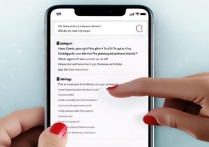









 冀ICP备2021017634号-5
冀ICP备2021017634号-5
 冀公网安备13062802000102号
冀公网安备13062802000102号